- 디지털 프라이버시 요즘은 중요한 주제이며 사용자는 이전보다 프라이버시를 더 중요하게 생각합니다.
- 암호화는 사물을 비공개로 유지하는 가장 좋은 방법 중 하나입니다. 권장되는 도구 중 하나를 사용하여 강력한 암호화를 수행하면 작업이 완료됩니다.
- 모든 관련 기사는 다음에서 찾을 수 있으므로 더 이상 검색하지 마십시오. 파일 암호화 섹션.
- 데이터 보호는 올바른 도구에서 시작됩니다. 우리에서 찾을 수 있습니다. 암호화 소프트웨어 보호 허브.
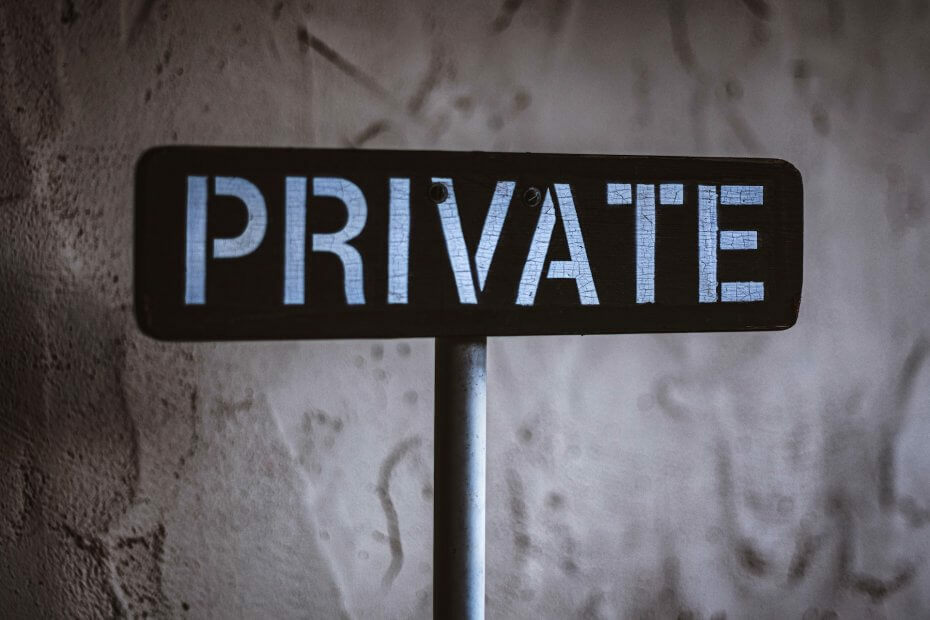
다른 아카이브 파일 열기 WinZip을 설치 한 후 PC에서 쉽게. 이 프리미엄 아카이브 도구는 다양한 아카이브 형식을 열어 보안을 제공합니다. 다음은 몇 가지 특별한 기능입니다.
- ZIP, RAR, 7Z, TGZ, TAR 등 모든 주요 파일 형식의 압축을 풉니 다.
- 최대한의 보호를 위해 압축 한 파일을 암호화합니다.
- 쉽게 파일 관리 (PC, 클라우드, 네트워크)
보관 된 파일 열기
PC에서 쉽게
무단 액세스로부터 파일을 보호하려면 파일 암호화가 중요합니다. 다양한 유형이 있습니다. 암호화, 그러나 가장 많이 사용되는 것 중 하나는 256 비트 암호화.
파일 암호화는 다소 간단합니다. 오늘은 최고의 256 비트 암호화 소프트웨어를 보여 드리겠습니다.
일부 사용자는 차이점이 무엇인지 궁금합니다. 128 비트 vs 256 비트 암호화. 기본적으로 동일하며 유일한 차이점은 암호화 키의 길이입니다. 일반적으로 길이가 가장 긴 키가 더 안전합니다. 따라서 256 비트 암호화는 128 비트보다 강력합니다.
암호화 및 암호 해독은 다음 권장 프로그램과 같이 컴퓨터에 설치된 소프트웨어 프로그램이나 하드웨어 칩을 통해 수행 할 수 있습니다. 이 경우 일반적으로이를 AES 256 비트라고합니다. 하드웨어 암호화.
여기에 최고의 AES 암호화 소프트웨어가 있습니다.
PC 용 256 비트 암호화 소프트웨어
WinZip (권장)

와WinZip, 하나의 패키지에 두 가지 이점이 있습니다.
먼저 zip 아카이브를 여러 파일로 만들 수 있습니다. 이렇게하면 더 쉽게 이동하거나 공유 할 수 있으며 자신을 더 쉽게 정리할 수 있습니다. 게다가, 파일 압축 저장 용량을 덜 차지합니다.
둘째, zip 아카이브를 암호화하는 옵션이 있습니다. WinZip은 아카이브에 추가하기 위해 선택한 파일을 암호화하는 옵션을 제공합니다. 256 비트 AES 암호화. 128 비트 암호화를 선택할 수도 있습니다.
파일 암호화 기능 외에 다른 훌륭한 기능은 다음과 같습니다.
- 파일을 PDF로 변환
- 여러 PDF를 단일 파일로 병합
- 전자 서명 지원
- Windows Shell 통합
- 다양한 형식 지원

WinZip
데이터를 보호하기 위해 zip 아카이브에 사용할 수있는 256 비트 암호화 옵션. WinZip을 사용하여 모든 추가 혜택을 누리십시오.
지금 사세요
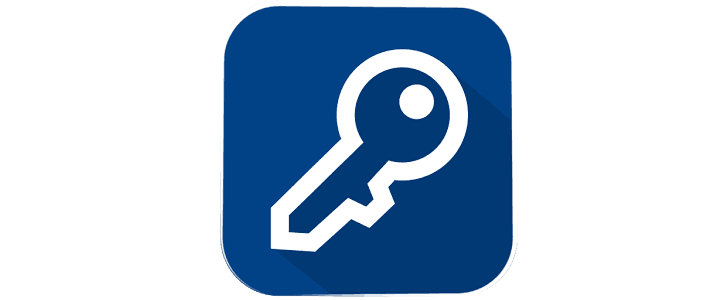
파일, 폴더 및 드라이브를 암호화 할 수있는 또 다른 전문 도구는 폴더 잠금입니다. 이 도구를 사용하면 모든 폴더를 쉽게 잠그고 다른 사용자가 액세스하지 못하도록 할 수 있습니다. 이 애플리케이션은 모든 파일을 쉽게 암호화 할 수있는 즉각적인 AES 256 비트 암호화를 지원합니다.
이 응용 프로그램은 이동식 저장소, 광학 미디어 및 이메일 첨부 파일에서도 작동합니다. 파일 암호화 외에도 암호 지갑을 만들고 신용 카드 데이터 및 암호를 포함한 중요한 정보를 저장할 수 있습니다. 마지막으로 파쇄 기능을 사용하여 파일을 영구적으로 삭제할 수 있습니다.
폴더 잠금은 256 비트 암호화로 모든 파일, 폴더 또는 드라이브를 보호 할 수있는 훌륭한 도구입니다. 이 응용 프로그램은 친숙한 인터페이스를 제공하므로 처음 사용하는 사용자에게 적합합니다. 평가판을 다운로드 할 수 있지만이 도구를 계속 사용하려면 라이센스를 구입해야합니다.

폴더 잠금
Folder Lock 및 디지털 Locker에서 제공하는 즉석 256 비트 암호화. 다른 많은 보호 기능도 사용할 수 있습니다.
웹 사이트 방문
 다중 플랫폼 256 비트 암호화 소프트웨어를 찾고 있다면 AES Crypt가 적합 할 수 있습니다. 이 도구는 Windows에서 사용할 수 있습니다. 기계적 인조 인간, 맥 OS, 및 리눅스, 따라서 다른 플랫폼에서 사용하는 데 문제가 없습니다. 이 응용 프로그램은 사용이 간편하며 파일을 마우스 오른쪽 단추로 클릭하고 원하는 옵션을 선택하기 만하면 파일을 암호화 할 수 있습니다.
다중 플랫폼 256 비트 암호화 소프트웨어를 찾고 있다면 AES Crypt가 적합 할 수 있습니다. 이 도구는 Windows에서 사용할 수 있습니다. 기계적 인조 인간, 맥 OS, 및 리눅스, 따라서 다른 플랫폼에서 사용하는 데 문제가 없습니다. 이 응용 프로그램은 사용이 간편하며 파일을 마우스 오른쪽 단추로 클릭하고 원하는 옵션을 선택하기 만하면 파일을 암호화 할 수 있습니다.
암호화 된 모든 파일은 암호로 보호되므로 권한이없는 사용자는 액세스 할 수 없습니다. 언급 할 가치가 있습니다. 명령 줄 고급 사용자이고 파일을 빠르게 암호화하려는 경우 완벽한 버전을 사용할 수 있습니다.
AES Crypt는 견고한 도구이며 초보자와 고급 사용자 모두에게 완벽합니다. 이 응용 프로그램은 완전히 무료이며 여러 플랫폼에서 사용할 수 있습니다. 따라서 Windows를 사용하지 않더라도 문제없이 AES Crypt를 사용할 수 있습니다.
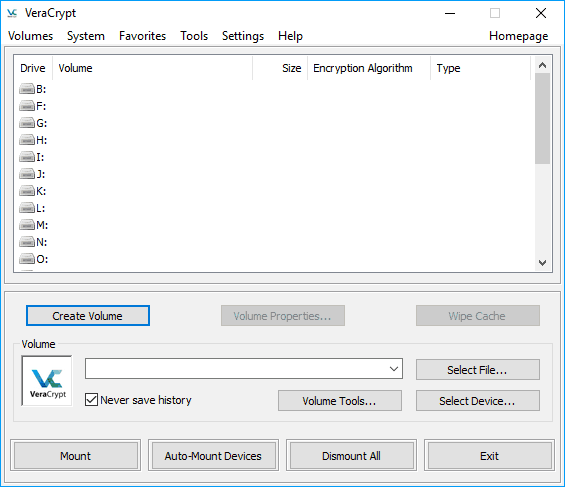
또 다른 무료 256 비트 암호화 소프트웨어는 VeraCrypt입니다. 이 도구는 다중 플랫폼 도구이며 Windows, MacOS X, Linux 및 라즈베리 파이. VeraCrypt는 고급 암호화 기능을 제공하므로 시장에 나와있는 다른 암호화 도구보다 더 안전합니다. 이 응용 프로그램은 256 비트 암호화를 지원하며 암호로 모든 파일을 보호합니다. 비밀번호를 잊어 버리면 파일에 액세스 할 수 없으므로 반드시 기억하세요.
이 응용 프로그램은 사용하기가 비교적 간단하며 가상 볼륨을 생성하고 저장 위치를 선택하기 만하면됩니다. 그런 다음 암호화 및 해시 알고리즘과 같은 다른 매개 변수를 설정해야합니다. 마지막으로 볼륨의 크기와 암호를 설정해야합니다. 그런 다음 암호화 된 드라이브가 준비되고 VeraCrypt에서 마운트하기 만하면됩니다. 암호화 된 드라이브를 마운트하고 암호를 입력하면 문제없이 파일에 액세스 할 수 있습니다.
- 또한 읽으십시오: Nero 2017에는 4K 기능과 향상된 암호화 기능이 함께 제공됩니다.
VeraCrypt는 훌륭한 암호화 소프트웨어이며 256 비트 암호화로 파일을 보호해야하는 경우이 도구를 고려하십시오. 이 응용 프로그램은 몇 가지 고급 기능도 제공하므로 고급 사용자에게도 적합합니다. VeraCrypt는 사용하기가 비교적 간단하고 완전 무료이므로 꼭 사용해보세요.
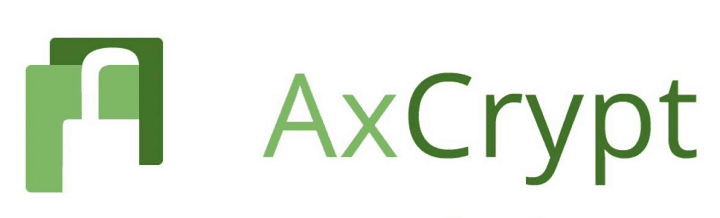
간단한 암호화 소프트웨어를 찾고 있다면 AxCrypt가 필요할 수 있습니다. 이 애플리케이션은 128 비트 및 256 비트 암호화를 모두 제공하며 클라우드 공유 서비스를 완벽하게 지원합니다. 또한 공동 작업을 지원하므로 암호화 된 파일에서 다른 사용자와 쉽게 작업 할 수 있습니다. AxCrypt는 또한 암호 관리를 지원하므로 암호 및 기타 중요한 데이터를 저장하는 데 사용할 수 있습니다.
응용 프로그램이 폴더 암호화를 지원하므로 개별 폴더 또는 파일을 쉽게 암호화 할 수 있습니다. 이 응용 프로그램은 드래그 앤 드롭 방식을 지원하므로 파일을 쉽게 암호화 할 수 있습니다. 이 도구는 또한 파일 탐색기 통합을 통해 파일을 마우스 오른쪽 버튼으로 클릭하기 만하면 암호화 할 수 있습니다.
이 응용 프로그램은 사용하기가 다소 간단하며 암호화 된 파일을 두 번 클릭하기 만하면 액세스 할 수 있습니다. 이 애플리케이션에는 백도어가 없으므로 비밀번호를 잊어 버리면 파일에 전혀 액세스 할 수 없습니다. AxCrypt는 휴대용 응용 프로그램으로 사용할 수 있으므로 설치하지 않고도 모든 PC에서 실행할 수 있습니다.
AxCrypt는 사용하기 쉬운 인터페이스를 제공하므로 파일을 쉽게 암호화 할 수 있습니다. 이 도구에는 무료와 프리미엄의 두 가지 버전이 있습니다. 무료 버전은 128 비트 암호화를 제공하고 프리미엄 버전은 256 비트 암호화를 제공합니다. 또한 프리미엄 버전은 보안 폴더 지원, 모바일 앱, 비밀번호 관리 등과 같은 다른 기능을 제공합니다. 간단한 파일 암호화 도구를 찾고 있다면 AxCrypt가 완벽 할 것이지만 가장 큰 결함은 무료 버전에서 256 비트 암호화가 없다는 것입니다.
BitLocker

암호화에 타사 솔루션을 사용하지 않으려면 다음을 고려할 수 있습니다. BitLocker. 이 기능은 Windows Vista 이후 Windows에서 사용할 수 있었고 Windows 10에서도 사용할 수 있습니다. 이 기능은 128 비트 및 256 비트 암호화를 모두 지원하며 Windows 10의 Pro, Enterprise 및 Education 버전에서 사용할 수 있습니다.
이 도구는 일부 사용자에게 결함이 될 수있는 개별 파일 또는 폴더 암호화를 제공하지 않습니다. 반면에 응용 프로그램은 볼륨 암호화를 지원하므로 전체 볼륨을 쉽게 보호 할 수 있습니다. 개별 파일을 암호화하려는 경우 새 볼륨을 만들고 원하는 파일을 여기로 이동할 수 있습니다.
암호화와 관련하여 장치는 투명, 사용자 인증 및 USB 키 모드의 세 가지 모드를 지원합니다. 투명 모드는 인증을 위해 TPM 칩을 사용하지만이 인증 방법은 콜드 부팅 공격에 취약합니다. 사용자 인증 모드를 사용하면 암호화 된 드라이브에 액세스 할 수 있습니다. 핀 코드 또는 암호. 마지막으로 USB 키 모드가 있습니다. USB 플래시 드라이브.
BitLocker는 견고한 보호 기능을 제공하며 특정 버전의 Windows 10에서 사용할 수 있습니다. BitLocker의 유일한 결점은 개별 파일과 디렉터리를 암호화 할 수 없다는 것입니다. 그러나 이것이 큰 문제는 아닙니다.

파일을 암호화 할 수있는 또 다른 훌륭한 도구는 Gpg4win입니다. 이 도구를 사용하면 파일 탐색기에서 바로 폴더 또는 파일을 암호화 할 수 있습니다. 그렇게하려면 원하는 파일을 마우스 오른쪽 버튼으로 클릭하고 메뉴에서 암호화 옵션을 선택하면됩니다. 암호화 외에도 응용 프로그램을 사용하면 체크섬을 만들고이를 사용하여 파일 무결성을 확인할 수 있습니다.
이 도구를 사용하면 파일 및 폴더 외에도 이메일에 서명하고 암호화 할 수 있습니다. 시야. 이 도구를 사용하여 이메일 메시지와 첨부 파일을 암호화 할 수 있습니다. 이 기능은 다소 간단하며 Outlook에서 메시지를 쉽게 해독 할 수 있습니다. 또한이 도구를 사용하여 인증서를 관리 할 수도 있습니다.
Gpg4win은 훌륭한 도구이며 다소 유용 할 수있는 이메일 암호화와 같은 고급 기능을 제공합니다. 파일 암호화의 경우 파일을 마우스 오른쪽 버튼으로 클릭하기 만하면 쉽게 암호화 할 수 있습니다. 고급 기능을 제공하는 강력한 암호화 도구를 찾고 있다면 Gpg4win을 사용해보십시오.
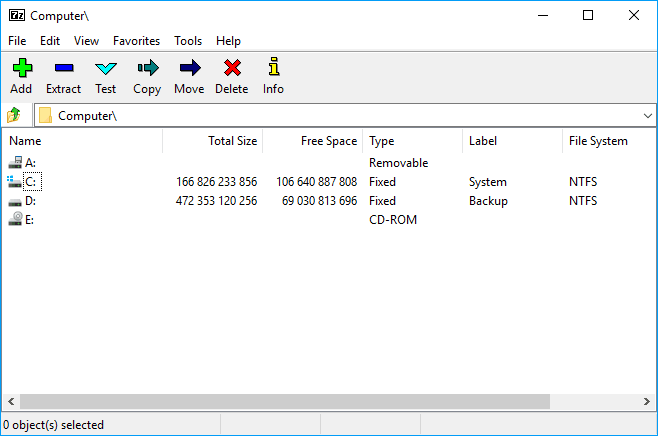
7-Zip은 작고 가볍습니다. 파일 아카이버이지만 아카이브에 대한 파일 암호화도 지원합니다. 이 도구는 높은 압축률을 제공하는 7z 형식의 아카이브를 만들 수 있습니다. 또한이 도구는 30 개의 서로 다른 파일 유형의 압축을 풀 수 있으며이 도구를 사용하여 6 가지 유형의 아카이브를 만들 수 있습니다.
이 응용 프로그램은 7z 형식의 자동 추출 및 Windows Shell과의 완전한 통합을 지원합니다. 내장 된 파일 관리자 명령 줄을 지원합니다. 7z 및 ZIP 형식에 대해 256 비트 암호화가 지원되므로 파일을 쉽게 암호화 할 수 있습니다.
7-Zip은 가볍고 완전 무료 파일 아카이버이며 견고한 파일 암호화 기능도 제공합니다. 유일한 결함 인 시스템 드라이브 또는 전체 파티션을 암호화하는 데이 도구를 사용할 수 없다는 점을 언급해야합니다. 그러나 암호화를 지원하는 강력한 보관 소프트웨어를 찾고 있다면 7-Zip을 고려하는 것이 좋습니다.
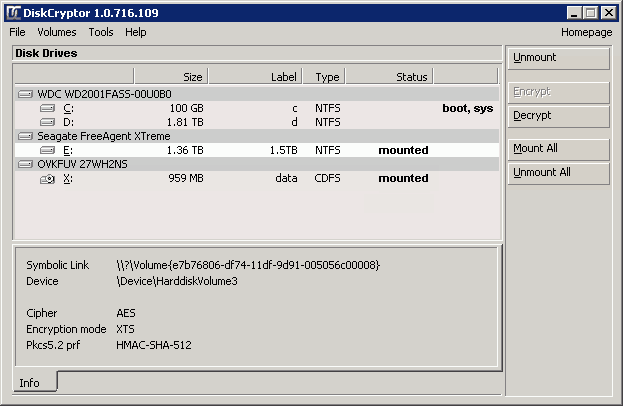
파티션을 암호화 할 수있는 또 다른 무료 응용 프로그램은 DiskCryptor입니다. 이 도구를 사용하면 시스템 드라이브를 포함한 모든 파티션을 암호화 할 수 있습니다. DiskCryptor는 256 비트 암호화를 제공하는 동시에 AES, Twofish 및 Serpent 암호화 알고리즘을 지원합니다. 개발자에 따르면이 도구는 디스크 파티션에 대한 투명한 암호화와 동적 디스크에 대한 완전한 지원뿐만 아니라 고성능을 제공합니다.
또한이 도구는 하드웨어 AES 가속을 지원할뿐만 아니라 고성능을 제공합니다. DiskCrytor는 USB 저장 장치뿐만 아니라 CD 및 DVD 디스크도 암호화 할 수 있습니다. 추가 보안이 필요한 경우 두 개 이상의 암호화 방법을 쉽게 결합 할 수 있습니다.
- 또한 읽으십시오: Facebook Messenger의 새로운 비밀 대화 기능으로 종단 간 암호화 가능
DiskCryptor는 훌륭한 도구이며 사용자에게 추가 보안을 제공합니다. 이 응용 프로그램은 완전히 무료이므로 사용해보십시오.
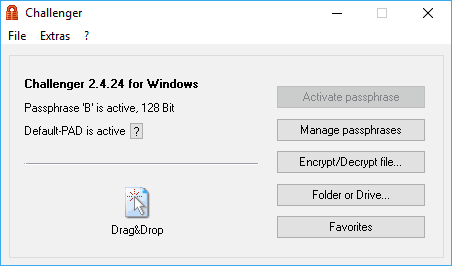
파일 암호화를위한 또 다른 훌륭한 응용 프로그램은 Challenger입니다. 이 응용 프로그램은 파일, 폴더 및 전체 드라이브를 암호화 할 수 있습니다. 이 도구를 휴대용 응용 프로그램으로 사용할 수 있으므로 PC에 설치할 필요가 없습니다. 이 도구는 사용하기가 비교적 간단하며 원하는 파일을 선택하고 응용 프로그램에 끌어서 놓기 만하면됩니다. 물론 대화 상자에서 원하는 파일을 선택할 수도 있습니다.
이 응용 프로그램은 여러 암호를 지원하므로 다른 암호로 다른 유형의 파일을 보호 할 수 있습니다. 또한이 응용 프로그램에서 모든 암호를 쉽게 관리 할 수 있습니다. 필요한 경우 즐겨 찾는 파일과 폴더를 설정하여 빠르게 액세스 할 수도 있습니다.
애플리케이션이 파일을 암호화하면 확장자가 변경되어 파일에 전혀 액세스 할 수 없습니다. 실제로 파일에 액세스하는 유일한 방법은 Challenger에서 잠금을 해제하는 것입니다. 필요한 경우 상황에 맞는 메뉴에 Challenger 옵션을 추가하여 파일을보다 쉽게 암호화 할 수도 있습니다.
이것은 괜찮은 도구이지만 익숙해지는 데 시간이 걸릴 수 있습니다. 특히 파일 암호화 도구에 익숙하지 않은 경우 더욱 그렇습니다. 또한이 도구에는 암호화 된 파일 목록이 없으므로 필요한 것보다 암호 해독이 더 어렵습니다.
무료 버전은 128 비트 암호화를 제공하며 네트워크 드라이브를 지원하지 않습니다. 256 비트 암호화를 사용하려면 정식 버전을 구입해야합니다. Challenger는 견고한 응용 프로그램이지만 설계로 인해 일부 사용자가 암호화 된 파일을 관리하기 어려울 수 있습니다.
- 또한 읽으십시오: Windows에서 USB 플래시 드라이브를 암호화하는 방법

파일을 암호화 할 수있는 또 다른 훌륭한 도구는 Cryptainer PE입니다. 이 도구는 개발자에 따르면 깰 수없는 448 비트 암호화를 제공합니다. 응용 프로그램은 모든 파일을 저장하는 데 사용할 수있는 암호화 된 드라이브를 만듭니다. 암호화 된 각 드라이브의 크기는 최대 25GB로 대부분의 사용자에게 충분합니다. 또한 모든 파일, 디렉토리, 이동식 또는 광학 드라이브를 쉽게 암호화 할 수 있습니다. 필요한 경우 응용 프로그램을 USB 플래시 드라이브에 설치하여 모든 PC에서 사용할 수도 있습니다.
파일 암호화 외에도 추가 보호를 위해 이메일을 암호화 할 수도 있습니다. 이 도구는 사용이 간단하고 드래그 앤 드롭 방식 덕분에 모든 사용자에게 적합합니다. Cryptainer PE는 무료가 아니지만 Cryptainer LE를 무료로 다운로드 할 수 있습니다. 이 버전은 완전히 무료이며 동일한 기능을 제공하지만 LE 버전은 크기가 100MB 인 드라이브 만 만들 수 있으며 이는 일부 사용자에게 큰 문제입니다. 이 도구로 더 큰 파일을 암호화하려면 PE 버전을 구입해야합니다.
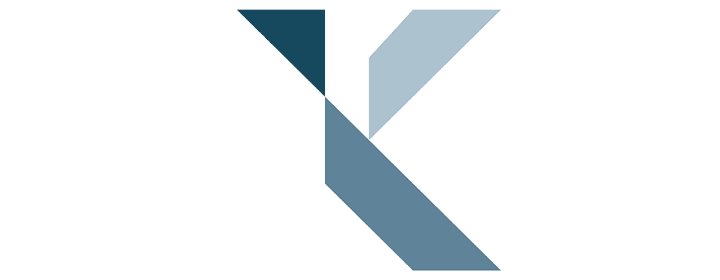
256 비트 암호화를 제공하는 전문 애플리케이션을 찾고 있다면 Kruptos 2가 적합 할 것입니다. 이 도구를 사용하면 사용자의 모든 파일을 쉽게 암호화 할 수 있습니다. 하드 드라이브 크기에 관계없이. 이 응용 프로그램은 또한 자동 암호화를 제공하므로 편집이 끝나면 파일을 자동으로 암호화합니다. 이 도구는 파일 이름을 암호화하여 권한이없는 사용자가 파일 이름을 볼 수 없도록 할 수 있다는 점도 언급 할 가치가 있습니다.
이 응용 프로그램은 여러 플랫폼에서 작동하며 Windows, Mac, Android 또는 iOS 장치에서 암호화 된 파일로 쉽게 작업 할 수 있습니다. 클라우드 지원도 제공되므로 암호화 된 파일을 드롭 박스, 구글 드라이브 과 OneDrive. 이 응용 프로그램은 또한 상황에 맞는 메뉴를 사용하여 파일을 쉽게 암호화 할 수있는 Windows 통합을 제공합니다.
Kruptos 2에는 파일을 영구적으로 삭제할 수있는 파일 분쇄기 기능도 있습니다. 추가 기능에 관해서는 이메일 첨부 파일 암호화 및 보안 메모가 있습니다. 우리는 또한이 도구가 유용 할 수있는 자체 해독 파일을 생성 할 수 있음을 언급해야합니다.
Kruptos 2는 강력한 암호화 도구이며 다양한 기능과 함께 놀라운 사용자 인터페이스를 제공합니다. 애플리케이션은 무료 평가판으로 제공되지만 계속 사용하려면 라이선스를 받아야합니다.
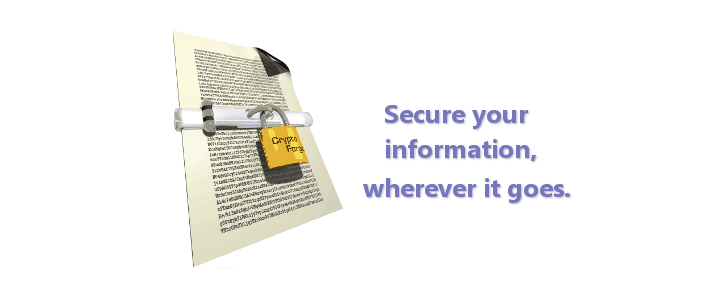
256 비트 암호화를 사용하여 파일을 보호하고 암호화 할 수있는 또 다른 훌륭한 도구는 CryptoForge입니다. 이 응용 프로그램은 사용하기가 다소 간단하며 최대 16TB 크기의 파일로 작업 할 수 있습니다. 암호화 된 파일은 다른 사람과 쉽게 공유 할 수 있습니다. 복호화와 관련하여 수신 측은 CryptoForge를 사용하지 않고 수신 된 파일을 복호화 할 수 있습니다. 파일의 안전이 염려되는 경우이 도구가 파일을 더욱 안전하게 보호하는 여러 암호화 방법을 지원한다는 사실을 알고 있어야합니다.
이 응용 프로그램은 네트워크 드라이브를 포함한 모든 종류의 드라이브에있는 파일과 디렉터리를 암호화 할 수 있습니다. 또한 일부 공간을 절약하는 데 도움이되는 기본 제공 파일 분쇄기 및 압축 기능도 있습니다. 또한이 도구는 파일 이름 암호화를 제공하므로 권한이없는 사용자가 파일 이름을 숨길 수 있습니다. 마지막으로이 도구는 명령 줄 암호화를 제공하므로 단 하나의 명령으로 파일을 쉽게 암호화 할 수 있으므로 고급 사용자에게 적합합니다.
CryptoForge에는 백도어가 포함되어 있지 않으므로 암호를 잃어 버리면 복원 할 수 없으므로 특히주의하십시오. 이 애플리케이션은 무료 평가판으로 제공되지만 계속 사용하려면 라이선스를 구입해야합니다.

256 비트 암호화를 제공하는 가볍고 무료 소프트웨어를 찾고 있다면이 소프트웨어가 적합 할 수 있습니다. 이 애플리케이션은 256 비트 Twofish 암호화를 제공하며 모든 파일 또는 디렉토리를 쉽게 보호 할 수 있습니다. 이 응용 프로그램은 개인용 볼트를 사용하여 파일을 암호화하며 2000GB 크기의 볼트를 무제한으로 생성 할 수 있습니다. 이 응용 프로그램은 USB 플래시 드라이브에서 실행할 수 있으며 자동 압축 해제 암호화 볼트를 만들 수 있습니다.
SafeHouse Explorer는 간단하고 완전 무료이지만 유료 Personal 및 Professional 버전도 있습니다. Professional 버전은 448 비트 암호화를 제공하며 AES, Blowfish 및 기타 암호화 방법을 지원합니다. 또한 Professional 및 Personal 버전은 모두 명령 줄 지원을 제공하므로 고급 사용자에게 더 적합 할 수 있습니다.
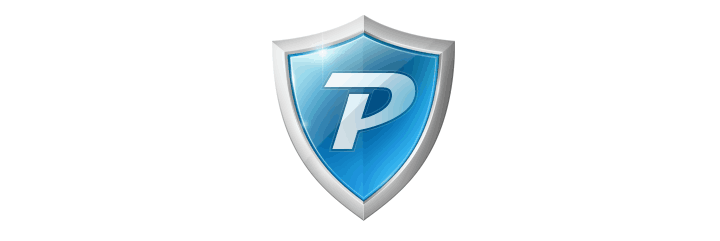
간단한 암호화 소프트웨어가 필요한 경우 반드시 Privacy Drive를 고려해야합니다. 이 애플리케이션은 가상 디스크와 실시간 기술을 사용하므로 파일을 쉽게 암호화 할 수 있습니다. 사실 응용 프로그램은 사용이 매우 간단하여 끌어서 놓기 방법을 사용하여 파일을 암호화 할 수 있습니다. 암호화와 관련하여이 도구는 AES 128 비트 및 AES 256 비트 암호화를 모두 지원하므로 파일이 항상 안전하게 유지됩니다.
- 또한 읽으십시오: Google Smart Lock vs LastPass: 비밀번호 관리를위한 최고의 도구
이 응용 프로그램은 다소 빠르며 암호화 할 수있는 파일 수에 제한이 없습니다. 암호화 된 볼륨에는 서명이 없으므로 암호화 된 볼륨이나 컨테이너로 식별 할 수 없습니다. 또한이 애플리케이션에는 백도어가 없으므로 데이터가 무단 액세스로부터 보호됩니다.
Privacy Drive는 간단하고 빠르며 안정적인 암호화 소프트웨어이며 무료 평가판으로 제공됩니다. 이 도구를 계속 사용하려면 라이센스를 얻어야합니다.

파일 보호는 중요하며 전문적인 파일 암호화 소프트웨어를 찾고 있다면이 응용 프로그램에 관심이있을 수 있습니다. 이 애플리케이션은 AES, Blowfish, Twofish, GOST 등과 같은 20 가지 암호화 알고리즘을 제공합니다. 또한 Windows 통합 기능이있어 Windows 컨텍스트 메뉴에서 파일을 쉽게 암호화 할 수 있습니다.
이 애플리케이션은 모든 파일 또는 디렉토리를 암호화 할 수 있으며 추가 보안이 필요한 경우 USB 플래시 드라이브를 사용하여 암호화 키를 저장할 수 있습니다. 모든 파일을 삭제하고 완전히 복구 할 수 없게 만드는 파일 분쇄기 기능도 있습니다. 애플리케이션이 대칭 및 비대칭 암호화를 모두 지원한다는 점을 언급 할 가치가 있습니다. 고급 사용자라면이 애플리케이션이 명령 줄 인터페이스를 지원하므로 명령 줄을 사용하여 파일을 쉽게 암호화 할 수 있다는 사실에 기뻐하실 것입니다.
이 응용 프로그램을 사용하면 암호화 된 파일을 쉽게 공유 할 수 있으며 자체 해독 파일이나 암호화 된 광 디스크를 만들 수 있습니다. 마지막으로 응용 프로그램에는 클립 보드 클립 보드의 모든 텍스트를 쉽게 암호화 할 수있는 암호화 기능으로 완전히 안전한 텍스트 데이터를 전송하려는 경우에 적합합니다.
Advanced Encryption Package 2017은 사용이 간편하고 몇 가지 고급 기능을 제공하므로 기본 사용자와 고급 사용자 모두에게 적합합니다. 이 애플리케이션은 무료 평가판으로 제공되지만 계속 사용하려면 라이선스를 구입해야합니다.
파일의 보안은 다소 중요하므로 무단 액세스로부터 파일을 보호하려면 이러한 256 비트 암호화 도구 중 하나를 사용해보십시오.
자주 묻는 질문
256 비트 키를 사용하여 암호화 및 복호화 작업을 수행하는 암호화 방법입니다. 매우 유용합니다 개인 정보 보호.
무차별 대입 공격은 시간이 너무 길기 때문에 사실상 불가능합니다. 그렇기 때문에 중요한 도메인에서 일하는 기업뿐만 아니라 정부에서도 권장합니다.
조합의 수는 2 ^ 256으로 무차별 대입 공격이 가능하다면 너무 오래 걸릴 수 있습니다. 따라서 256 비트 암호화를 수행하는 소프트웨어 좋다.
